一、 生成证书请求
1. 安装JDK(可选)
Weblogic安装后自带JDK安装。如果您直接在服务器上生成证书请求,请进入Weblogic安装目录下JDK所在路径的bin目录,运行keytool命令。
如果您需要在其他环境下生成证书请求文件,则您可以选择安装JDK,并稍后上传生成的密钥库文件keystore.jks到服务器上进行配置。
Java SE Development Kit (JDK) 下载。下载地址: http://www.oracle.com/technetwork/java/javase/downloads/index.html
2. 生成keystore文件
生成密钥库文件keystore.jks需要使用JDK的keytool工具。命令行进入JDK或JRE下的bin目录,运行keytool命令(示例中粗体部分为可自定义部分,请根据实际配置情况作相应调整)。
keytool -genkey -alias server -keyalg RSA -keysize 2048 -keystore C:\keystore.jks -storepass password -keypass password
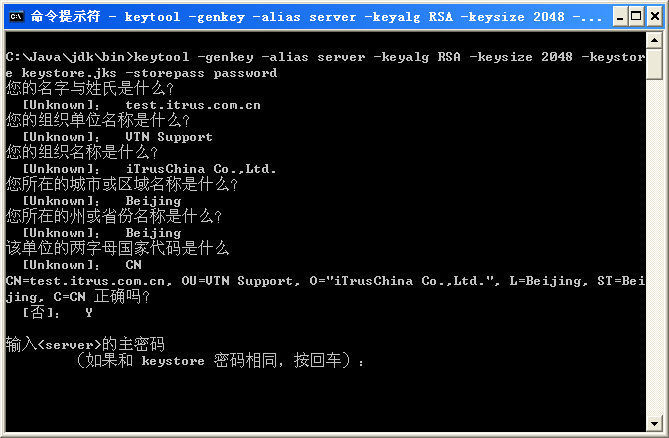
以上命令中,server为私钥别名(-alias),生成的keystore.jks文件默认放在命令行当前路径下。
3. 生成证书请求文件(CSR)
SHA1请使用: keytool -certreq -alias server -sigalg SHA1withRSA -file C:\certreq.csr -keystore C:\keystore.jks -keypass password -storepass password
SHA256请使用: keytool -certreq -alias server -sigalg SHA1withRSA -file C:\certreq.csr -keystore C:\keystore.jks -keypass password -storepass password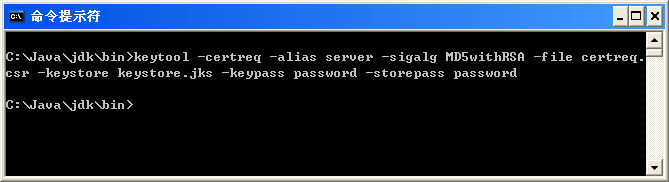
备份密钥库文件keystore.jks,并稍后提交证书请求文件certreq.csr,等待证书签发。密钥库文件keystore.jks丢失将导致证书不可用。
二、 导入服务器证书
1. 获取服务器证书中级CA证书
为保障服务器证书在客户端的兼容性,服务器证书需要安装两张中级CA证书(不同品牌证书,可能会有一张中级证书)。
从邮件中获取中级CA证书:
将证书签发邮件中的从BEGIN到 END结束的两张中级CA证书内容(包括“-----BEGIN CERTIFICATE-----”和“-----END CERTIFICATE-----”)分别粘贴到记事本等文本编辑器中,并修改文件扩展名,保存为intermediate1.cer和intermediate2.cer文件。
2. 获取服务器证书
将证书签发邮件中的从BEGIN到 END结束的服务器证书内容(包括“-----BEGIN CERTIFICATE-----”和“-----END CERTIFICATE-----”)粘贴到记事本等文本编辑器中,并修改文件扩展名,保存为server.cer文件
3. 查看Keystore文件内容
进入JDK安装目录下的bin目录,运行keytool命令。
keytool -list -keystore C:\keystore.jks -storepass password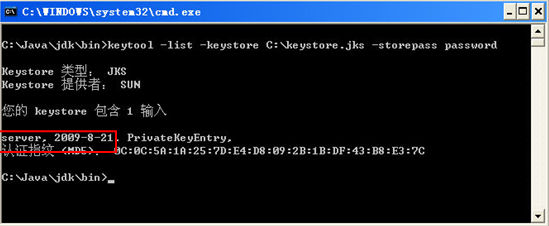
查询到PrivateKeyEntry属性的私钥别名(alias)为server。记住该别名,在稍后导入服务器证书时需要用到。(示例中粗体部分为可自定义部分,请根据实际配置情况作相应调整。)
注意,导入证书时,一定要使用生成证书请求文件时生成的keystore.jks文件。keystore.jks文件丢失或生成新的keystore.jks文件,都将无法正确导入您的服务器证书。
4. 导入证书 (如果只有一张中级证书,则只需导入一张中级证书即可)
导入第一张中级CA证书
keytool -import -alias intermediate1 -keystore C:\keystore.jks -trustcacerts -storepass password -file C:\intermediate1.cer
导入第二张中级CA证书
keytool -import -alias intermediate2 -keystore C:\keystore.jks -trustcacerts -storepass password -file C:\intermediate2.cer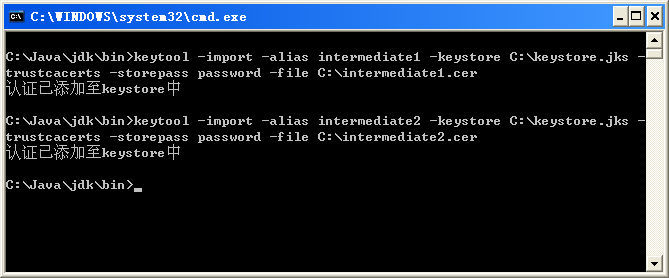
导入服务器证书
keytool -import -alias server -keystore C:\keystore.jks -trustcacerts -storepass password -file C:\server.cer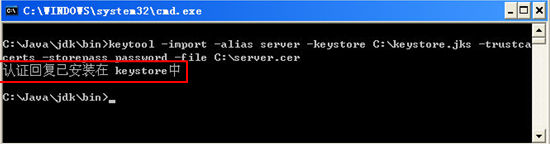
导入服务器证书时,服务器证书的别名必须和私钥别名一致。请留意导入中级CA证书和导入服务器证书时的提示信息,如果您在导入服务器证书时使用的别名与私钥别名不一致,将提示“认证已添加至keystore中”而不是应有的“认证回复已安装在keystore中”。
证书导入完成,运行keystool命令,再次查看keystore文件内容
keytool -list -keystore C:\keystore.jks -storepass password
三、 安装服务器证书
1. 导入keysotre密钥库
登陆Weblogic控制台
选择“Lock & Edit”解锁配置,并进入“Servers”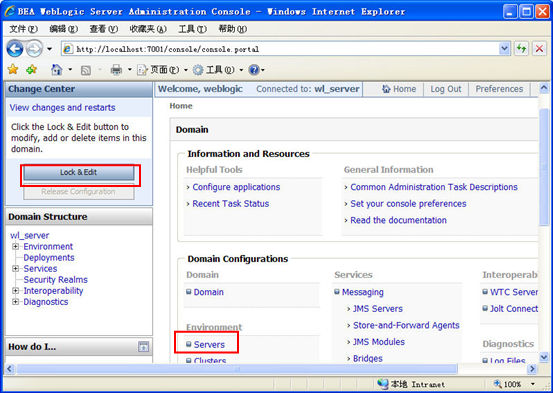
选择您需要配置服务器证书的Server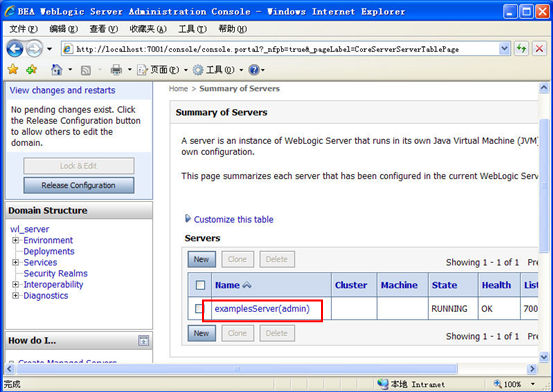
在“General”下,可以配置您的http和https是否启用,以及访问端口号。https默认端口号为443,请在选项启用SSL并相应修改端口号。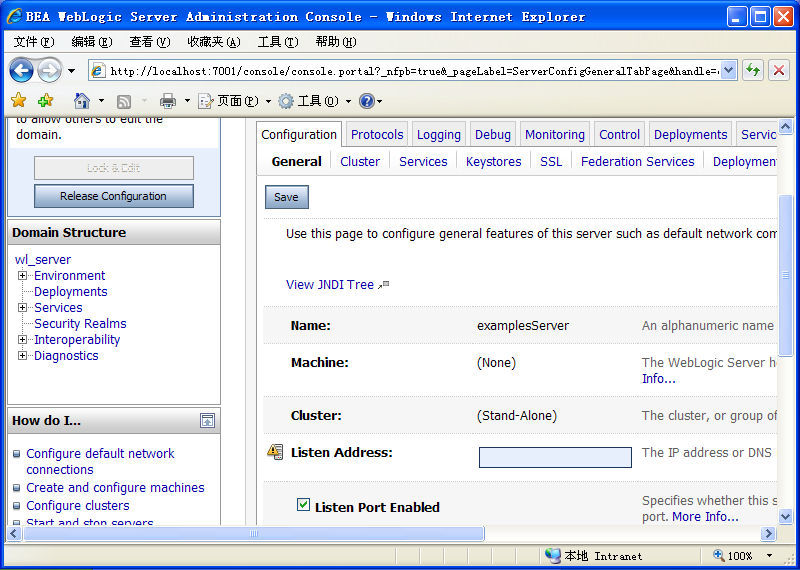
在“Keystores”下配置认证方式。服务器身份认证请选择“Custom identity and Java Standard Trust”,双向认证请选择“Custom Identity and Custom Trust”。
将您的密钥库文件keystore.jks保存到服务器上相应目录,并配置其路径和密钥库文件保护密码。
单向认证中,需要配置JRE默认信任库文件cacerts。Cacerts默认密码为changeit。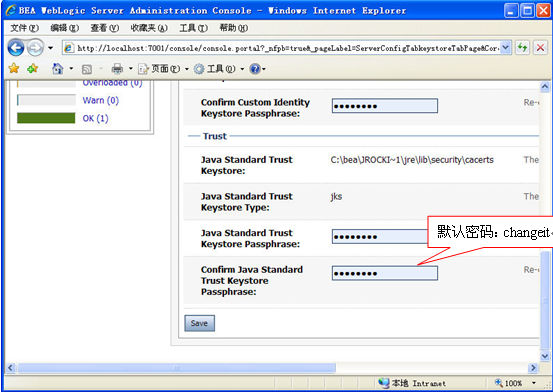
在“SSL”下配置密钥库中的私钥别名信息。私钥别名可以使用keystool -list 命令查看。通常私钥保护密码和keystore文件保护密码相同。
设置完成后,选择“Active Changes”,保存所有修改。如果系统提示需要重启Weblogic,则您需要重启后才能使配置生效。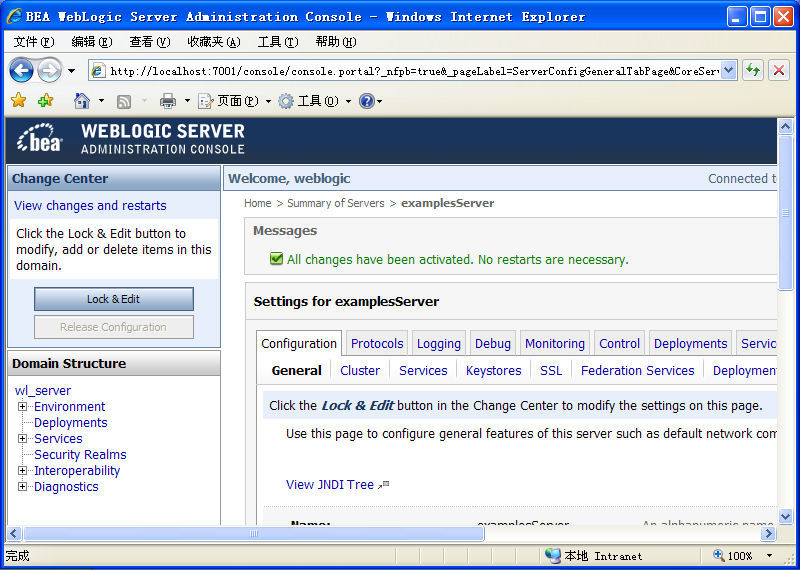
2. 访问测试
访问https://youdomain:port,测试证书的安装。
四、 服务器证书的备份及恢复
在您成功的安装和配置了服务器证书之后,请务必依据下面的操作流程,备份好您的服务器证书,以防证书丢失给您带来不便。
1. 服务器证书的备份
备份服务器证书密钥库文件keystore.jks文件即可完成服务器证书的备份操作。
2. 服务器证书的恢复
请参照服务器证书安装部分,将服务器证书密钥库keystore.jks文件恢复到您的服务器上,并修改配置,恢复服务器证书的应用。





















 853
853

 被折叠的 条评论
为什么被折叠?
被折叠的 条评论
为什么被折叠?








